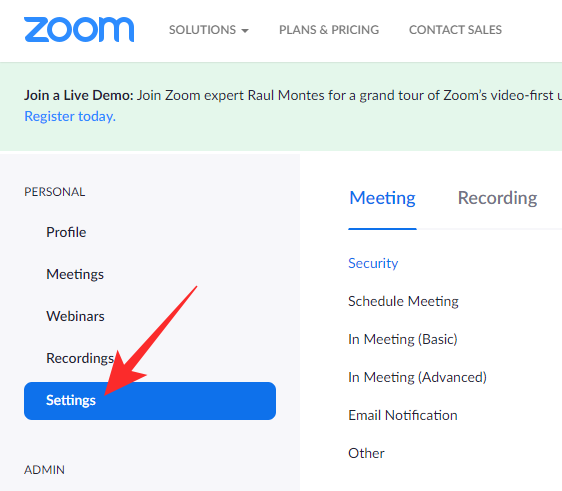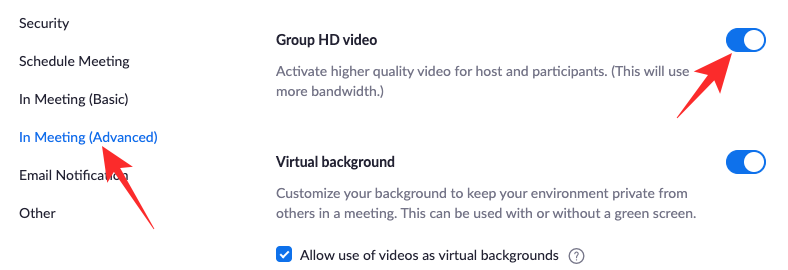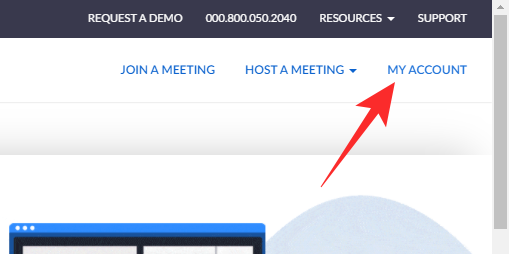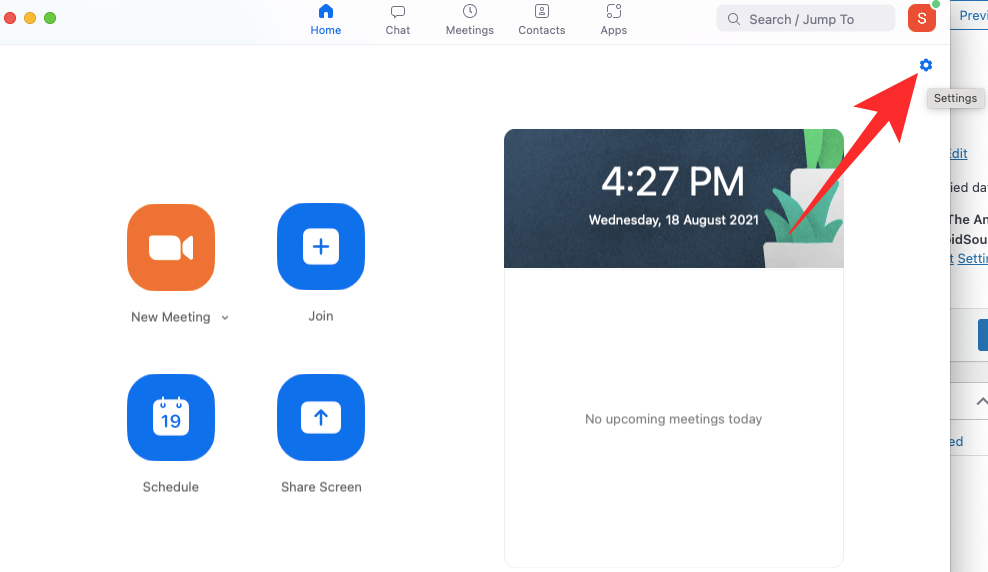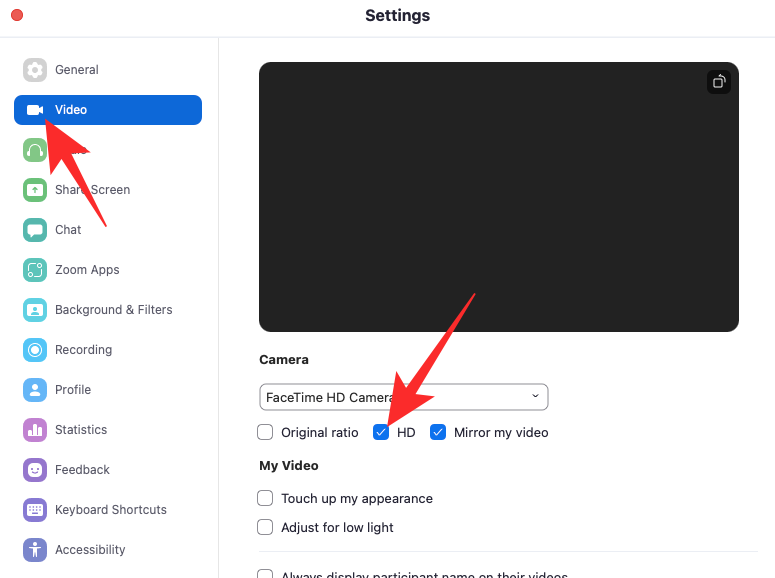Zoom é unha das aplicacións de videoconferencia máis populares do mundo neste momento. Ten un nivel gratuíto, ofrece plans de pago personalizables e ofrécelle unha morea de opcións de configuración para xogar: configuracións que che permiten mellorar a túa experiencia global de reunión. Dado que o back-end de Zoom, onde xogas coa configuración, consiste en todo tipo de conmutadores e menús despregables, pode ser un pouco difícil chegar ás cousas boas. E a configuración de Zoom da que falamos hoxe non merece perderse.
O vídeo HD de grupo é para aqueles que desexan gozar dunha saída de vídeo perfecta en Zoom, independentemente do custo que poida supoñer. Agora sen máis preámbulos, comprobemos o que significa o vídeo HD de grupo en Zoom e como activalo para reunións.
Relacionado: Como engadir zoom a Microsoft Outlook
Contidos
Que significa o vídeo de grupo HD en Zoom?
Group HD Video é unha das funcións exclusivas de Zoom que configura a fonte de vídeo do altofalante activo en HD ou Full HD. Isto asegúrate de que o feed que tes diante da túa pantalla non estea pixelado e que se mostra coa máxima calidade permitida. O vídeo HD de grupo non está activado por defecto e require que vaias ao portal e cambies a configuración intencionadamente.
Relacionado: Como ver a todos en Zoom en PC e teléfono
Cales son os requisitos para activar o vídeo HD de grupo?
Se es fan de ver as fontes de vídeo de Zoom nas súas formas máis claras, Group HD Video é o escenario perfecto para xogar. Desafortunadamente, hai un par de requisitos que debes cumprir antes de gozar da gloria.
En primeiro lugar, Group HD Video é exclusivo para membros de pago. Se non tes unha conta premium (Pro, Business ou Enterprise), non terás a opción de activar o vídeo HD de grupo. Ademais, se tes unha conta Pro, só podes activar o vídeo HD 720P. Só os usuarios empresariais ou superiores poden activar a opción Full HD 1080P.
En segundo lugar, o vídeo HD 720P está activado só para dous participantes ou un conector Zoom Room ou Conference Room. Se se unen tres ou máis participantes, cambiará de novo á Definición estándar ou SD. Full HD ou 1080P só se activa en circunstancias especiais, por exemplo, cando se produce unha emisión.
En terceiro lugar, debes ter unha conexión a Internet bastante rápida. Se a túa velocidade de Internet non é preto de 2 Mbps, é probable que teñas problemas para executar o vídeo en HD de grupo. Se non tes problemas para xestionar os requisitos, consulta a sección a continuación para saber todo sobre como activalo para a túa conta.
Relacionado: Como actualizar a súa aplicación Zoom en teléfonos e tabletas iPad, iPhone e Android?
Como activar o vídeo de grupo HD en Zoom
Primeiro, vai a zoom.us e inicia sesión co teu nome de usuario e contrasinal. Asegúrate de iniciar sesión co teu ID de usuario e contrasinal da empresa, un que teña unha conta Premium de Zoom. Agora, fai clic no botón "A miña conta" na esquina superior dereita da pantalla.
A continuación, vai a "Configuración".
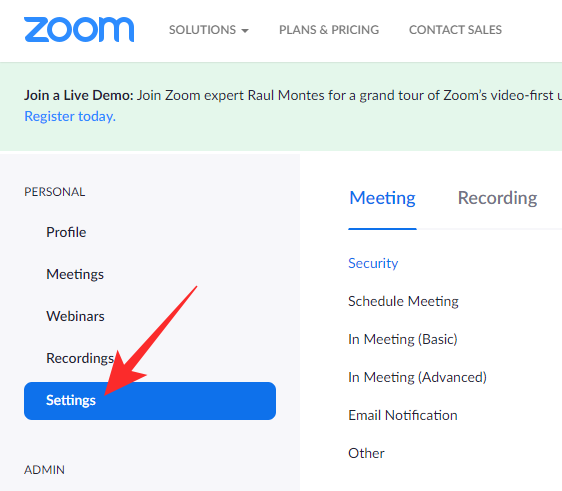
A continuación, faga clic na hiperligazón "En reunión (avanzado)". Desprácese cara abaixo ata atopar a opción "Vídeo HD de grupo". Accéndeo e sae da zona.
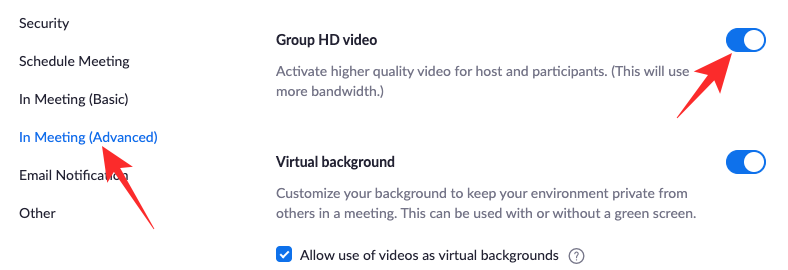
Se tes un plan máis premium, terás a opción de escoller entre HD estándar ou Full HD.
Como desactivar o vídeo de grupo HD en Zoom
Se seguiu os pasos mencionados na sección anterior, debes ter activado Vídeo HD de grupo en Zoom. Co vídeo HD de grupo activado, deberías ver o deseño de vídeo do altofalante activo en HD 720P ou 1080P. Desafortunadamente, Zoom non ofrece unha opción para cambiar a configuración sobre a marcha, o que significa que terás que desactivar a función por completo para facer fronte a unha conexión a Internet de baixo ancho de banda. Aquí tes como desactivar o vídeo HD de grupo en Zoom.
Primeiro, vai a zoom.us e inicia sesión co teu nome de usuario e contrasinal. Agora, fai clic na hiperligazón "A miña conta" na esquina superior dereita da pantalla.
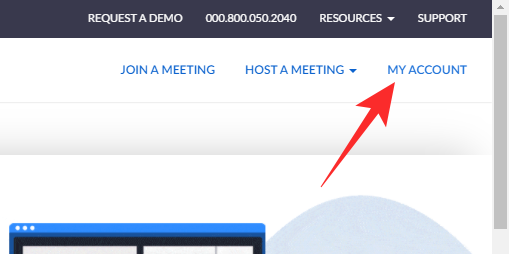
Agora, vai a "Configuración" na parte esquerda da pantalla.
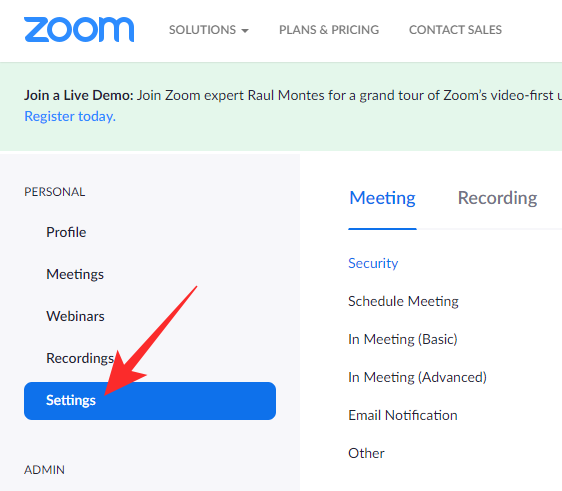
Agora, fai clic na hiperligazón "Na reunión (avanzado)" e desactiva a opción "Vídeo HD de grupo".

Saia da zona cando remate.
Como preparar o vídeo en HD do grupo de clientes?
Xa aprendimos a activar o vídeo HD de grupo. Non obstante, para asegurarte de que non es un estropeador, debes asegurarte de que o teu cliente de Zoom estea preparado para transmitir vídeo HD. Podes facelo coa axuda da opción "Activar HD".
Primeiro, inicia o cliente Zoom no teu ordenador e fai clic na icona da engrenaxe na esquina superior dereita da pantalla para ir a Configuración.
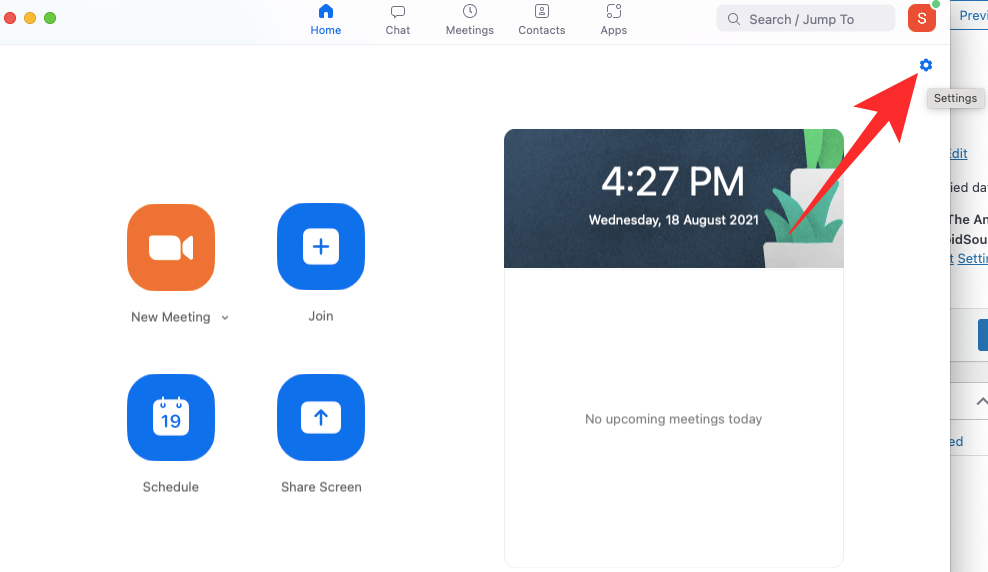
Agora, vai á pestana "Vídeo". A continuación, baixo a vista previa da cámara, verás algunhas opcións. Marque a opción "HD" e saia da zona.
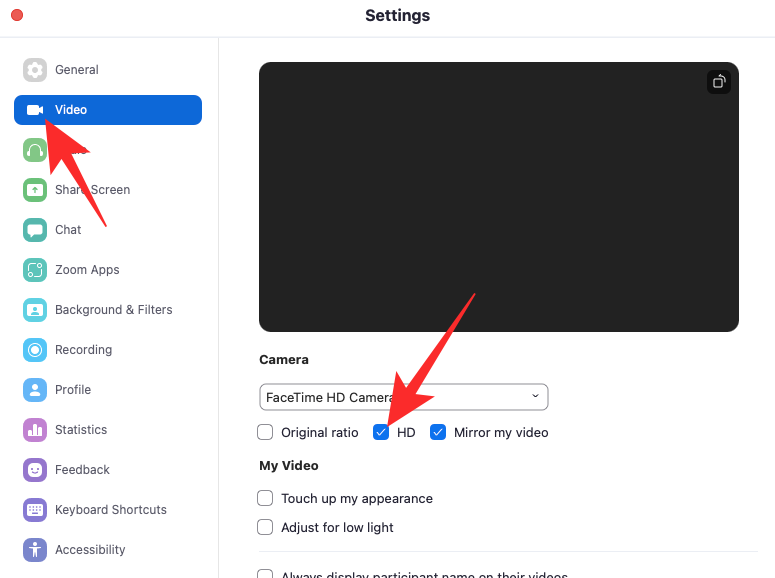
Iso é! Outros participantes da reunión poderán ver a túa fonte de vídeo en HD.
Cal é a diferenza entre "Activar HD" e "Vídeo HD de grupo"?
Zoom ten un cliente de escritorio totalmente equipado, dispoñible para os sistemas Mac e Windows. Se xogas coa súa configuración, notarás a opción "Activar HD". Esta opción parécese moito á opción "Vídeo HD de grupo" que comentamos hoxe. Non obstante, hai unha diferenza sutil.
Activar HD
A opción "Activar HD" no teu cliente Zoom só entra en xogo cando tes unha cámara web compatible con HD. Se a túa cámara web non admite HD, nin sequera verás esa opción no cliente Zoom. Como xa adiviñaches, a opción é para a fonte de vídeo saínte. Cando activas a opción "Activar HD" no teu cliente de escritorio Zoom, indícaslle que grave e transmita en HD 720P. A opción está desactivada por defecto para gardar datos, pero pódese activar con bastante facilidade.
Vídeo HD grupal
O vídeo HD de grupo, por outra banda, está pensado para fins de reprodución. Co vídeo HD de grupo activado, a fonte de vídeo do altofalante activo cambia de SD a HD ou Full HD. Aínda que hai algúns requisitos, Group HD Video é seguramente unha boa opción para todos os usuarios de Zoom. En termos sinxelos, Enable HD está destinado a regular a distribución de contido. Group HD Video, pola súa banda, regula ou mellora o consumo de contidos.
Deberías activar o vídeo HD de grupo nunha conexión de baixo ancho de banda?
As you must have noticed, Zoom’s video quality is not the greatest. Its video feeds are decent enough for regular meetings, but they cannot give any video streaming service a run for its money. The logic behind this is pretty straightforward. Zoom wants to make its video conferencing service as accessible as possible. And turning on HD video by default for all participants is not the best way of leveling the playing field.
So, if you have a low-bandwidth connection, we advise you not to enable Group HD video in settings, as it will suck up the entire bandwidth and might not even produce the quality you were hoping for.
Frequently Asked Questions (FAQs)
Over the course of the article, we have talked in length about enabling the Group HD Video on Zoom. Now, it is time to answer even the most minute queries.
Can you enable Group HD Video on free accounts?
No, Group HD Video is available for paid Zoom users only. Furthermore, the Zoom Pro tier only allows 720P HD, while Business and Enterprise users have provision for 1080P streaming.
How much data does Group HD Video use?
Zoom has not gone into the nitty-gritty of it all, but it has asked for a minimum 2Mbps connection for up and down streaming. So, roughly speaking, you will need close to 1 GB of data (900MB) per hour with Group HD Video turned on. Remember that if three or more participants join, the Group HD Video would automatically turn SD.
Will Group HD Video improve video quality?
Yes, the whole purpose of Group HD Video is to improve the video quality of Zoom. Since the Active Speaker View improves with Group HD Video, the whole meeting automatically feels a lot more upmarket. However, make sure to keep the meets small as having three or more participants would force Zoom to downgrade from HD.
Can you see Group HD Video on your mobile?
No, Group HD Video is exclusive to the Zoom desktop client. You cannot get the Active Speaker video feed in HD on your mobile. Additionally, you will have to attend the meeting in full-screen mode to see Group HD Video in action.
RELATED